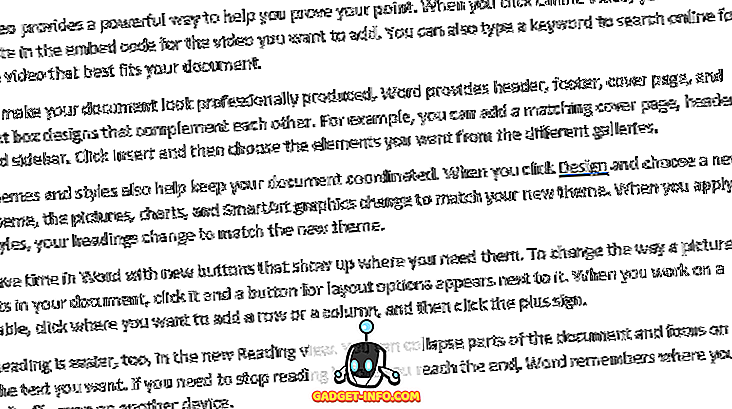あなたのAndroidスマートフォンから重要なデータを失ったことはありますか? さて、私たちは皆そこにいました。 私たちは皆、さまざまな状況のために私たちのAndroidデバイスからデータを失いました。 偶然の削除、工場出荷時の状態へのリセット、OSのアップデート、応答しないデバイス、紛失したデバイス、またはロックされたスマートフォンのパスワードを忘れた場合でも同様です。 まあ、良いニュースは、あなたがかなり簡単にAndroidのスマートフォンやタブレットからデータを回復できるようにするソフトウェアがあります。 とりわけ、最も信頼されているのはWondershareのDr. Foneです。

Androidで失われたデータを回復する方法は他にもありますが、ほとんどのソリューションはWondershareの製品ほど詳細ではなく、機能も豊富ではありません。 あなたがAndroid上でファイルを失うことにコツがある人なら、あなたはDr. Foneをチェックしなければなりません。 すべての詳細が欲しいですか? さぁ、始めよう!
特徴:Fone博士が提供するもの
Wondershare Dr. Foneは非常に機能豊富なAndroidのデータ復旧ソフトウェアですので、その最高の機能をチェックしましょう。
さまざまな回復可能なファイルの種類
写真などの特定の種類のファイルしか復元できない他のアプリやソフトウェアとは異なり、Dr. Foneでは連絡先、メッセージ、通話履歴、WhatsAppのメッセージと添付ファイル、オーディオ、ビデオ、ドキュメントを復元できます。 はい、基本的にDr. Foneを使えばほとんどすべての種類のファイルを回復できます。 また、それはまたあなたがSDカードから削除されたファイルを回復することができます。
ファイルプレビュー
Dr. Foneがあなたのデバイスで削除されたファイルや紛失したファイルをスキャンした後、ファイルのプレビューを見ることができます。 それから先に進んで回復したいファイルを選択することができますが、特定のファイルだけを回復したいのであれば非常に便利です。
ほとんどのAndroidデバイスをサポート
Wondershareによると、Fone博士のデータ回復機能は6, 000以上のAndroidデバイスと互換性があります。 また、このツールは根ざしたデバイスと根ざしていないデバイスの両方をサポートしているため、Dr. Foneを使用してAndroidデバイスの紛失または削除されたファイルを回復できる可能性があります。
セキュリティ
Wondershareは、ソフトウェアはそれを回復するためにあなたのデバイスからデータを読み取るだけであると主張しています。 それはあなたのデータを改変、保持、または漏洩することはありません。
はじめに:Fone博士の使い方
Dr. Foneが提供する機能を理解したところで、それをどのように使用できるかを見てみましょう。
1. PCまたはMacからDr. Foneを起動し、AndroidデバイスでUSBデバッグが有効になっていることを確認します。 設定 - >開発者向けオプションで有効にできます。

注 :[設定] - > [電話情報]の順に選択し、[ビルド番号]を7回タップすると、開発者向けオプションを有効にできます。
2.次に、 Androidデバイスをコンピューターに接続します 。 USBデバッグを許可するかどうかを尋ねるプロンプトがAndroidデバイスに表示されます。

あなたのデバイスが接続されたら、あなたはすぐにあなたが回復することができるさまざまなファイルの種類が表示されます。 あなたが回復しようとしているファイルの種類を確認し、「 次へ 」をクリックしてください。

4.その後、ツールは「 ワンクリックルート 」をデバイスに適用してすべてのファイルにアクセスするように指示します。 「 スタート 」をクリックしてください。

注 :ワンクリックルートプロセスは一時的にあなたのデバイスを根絶しようとするとあなたの保証を無効にするものではありません。 また、このプロセスは一部のデバイスでは機能しない可能性がありますが、心配しないでください。Fone博士はrootアクセスがなくても機能するためです。
5.デバイス情報が一致し、ワンクリックルートプロセスが適用された状態で、プロセスが開始されます。 あなたのAndroidデバイスはその過程で再起動しますが、心配することは何もないので、それを切断しないでください。 このプロセスには数分かかります。
6.プロセスが完了すると、ソフトウェアがデバイスのスキャンを開始します。その後、左ペインにすべての異なるファイルタイプと回復のために起動したファイルの数が表示されます。

あなたはプレビューをチェックアウトし、あなたが回復したいすべてのファイルまたは特定のファイルを選択して 、「 回復 」ボタンをクリックすることができます。 その後、Dr. Foneは復元したファイルを保存する場所を設定するように促します。

8.完了すると、選択したファイルが瞬時に復元され、選択したフォルダに保存されます。
お気づきかもしれませんが、このソフトウェアは非常に使いやすいので、上記の手順を実行しても問題ないはずです。 また、根ざしたデバイスと根ざしていないデバイスの両方でソフトウェアをテストしました。 それは明らかに根ざしたデバイスでより速く動作しますが、それは根ざしていないデバイスでも完璧にうまくいきました。
価格と出荷時期
Wondershare Dr. FoneソフトウェアはWindows、macOSそしてAndroidで利用可能です。 ソフトウェアは1〜5台のデバイスと1台のPCで49.95ドルで利用できるが、30日間無料試用を試すことができる。これは回復可能なファイルをプレビューすることしかできない。 Wondershareの公式Webサイトからソフトウェアをダウンロードできます。
長所:
- サポートされているさまざまなファイルタイプ
- 根ざしデバイスと根ざしデバイスの両方に対応
- 使いやすい
短所:
- 無料試用版ではファイルのプレビューしかできません
- 場合によっては時間がかかります
Wondershare Dr. Foneを使って削除または失われたファイルを回復
PCやMacで削除または紛失したファイルを回復するのはかなり簡単ですが、Androidスマートフォンやタブレットに関しては同じではありません。 ありがたいことに、Wondershare Dr. Foneはちょうど機能します! はい、あなたがファイルを回復させない無料トライアルはいくらか厄介かもしれませんが、我々はソフトウェアを試みました、そして、それはあなたの失われたファイルを復元します。 あなたがいくつかのお金を流すことができるのであれば、博士Foneは素晴らしいAndroidのデータ復旧ソリューションです。 さて、それを私たちの言葉を使わないでください、ソフトウェアを試して、そして見つけなさい。 下記のコメント欄であなたの経験を教えてください。